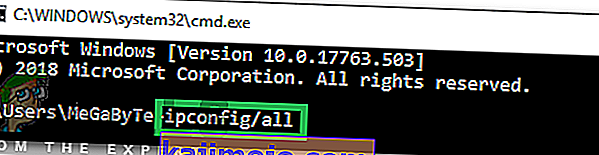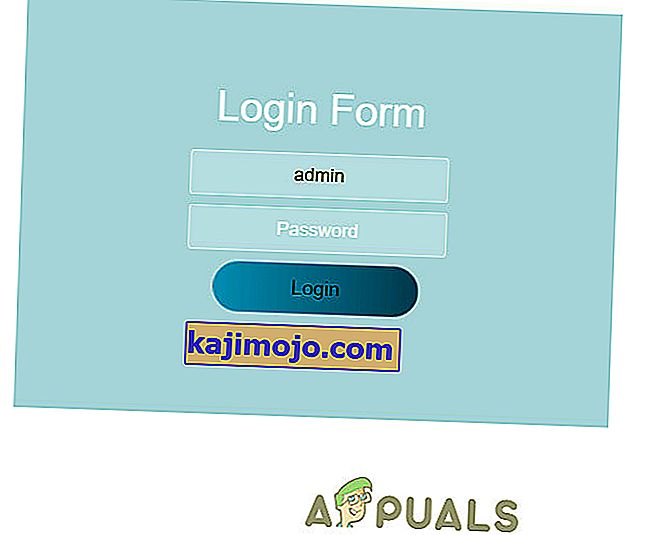Играчи који користе ПС4 платформу за уживање у играма често пријављују да добијају поруку о грешци „ПС4 НАТ Типе Фаилед“. Овај проблем се обично јавља када не можете да чујете другу особу у ћаскању и откријете да на конзоли немате сачуване одговарајуће Интернет поставке.
Овај проблем је врло генерички. Проћи ћемо кроз заобилазне начине за решавање овог проблема и то ће функционисати само ако је проблем на нашој страни. Променићемо подешавања у ПС4 и вашем рутеру. Ако ово не успе, не можете ништа друго учинити осим да контактирате свог добављача Интернет услуга и кажете му свој сценарио.
Пре него што наставимо даље, уверите се да ваша мрежа ради савршено, тј. Да ли можете приступити Интернету. Да бисте се уверили у то, можете користити други уређај.
Које су врсте НАТ?
НАТ (кратки образац за превођење мрежних адреса), представља способност превођења јавне ИП адресе у приватну ИП адресу. Користећи овај механизам, ИСП мапира једну јавну ИП адресу на неколико стотина клијената истовремено. Када се пакети излазе, додељује им се јавна ИП адреса, али различит број порта. Када пакет долази, јавна ИП се замењује приватном ИП која је присутна у мрежи и бројеви портова се мењају у складу с тим. На НАТ уређају је присутна табела НАТ адреса која врши конверзију. Исти поступак се одвија и са рутерима у вашем дому. Присутне су три врсте НАТ:
- Отворено (тип 1): Овде је систем директно повезан на Интернет (између њих нема рутера или заштитног зида). Користећи ово, вероватно не бисте имали проблема са повезивањем са другим ПС4 системима.
- Умерено (тип 2): Систем је повезан са рутером и у већини случајева не бисте требали имати проблема.
- Строго (тип 3): Систем је повезан путем рутера без успостављеног ДМЗ подешавања или отворених портова. Можда ћете имати проблема са везом или гласовним ћаскањем.
Грешка „ПС4 НАТ Типе Фаилед“ се обично покреће због нетачних мрежних поставки или мрежног заштитног зида који узрокује проблем. Промена типа НАТ једно је од ефикасних решења за решавање овог понашања. Испробаћемо их користећи подешавања рутера.
Пратите решења са врха и спуштајте се према томе.
Решење 1: Ручно конфигурисање поставки ПС4 мреже
Понекад може доћи до грешке ПС4 НАТ ако су на вашој конзоли сачувана нетачна мрежна подешавања. Требали бисте проверити ИП адресу свог ПС4 и видети да ли је правилно додељена или је правилно промењена. Да бисте проверили ИП адресу, следите кораке у наставку:
- Идите на главни екран вашег ПС4 и отворите своја подешавања . У Подешавањима кликните на подкатегорију Мрежа .

- Сада кликните на опцију „ Прикажи статус везе “.

- Овде ће бити наведена ИП адреса додељена ПС4 конзоли.

Ако ваша конзола нема тачно постављена подешавања, можемо покушати да их подесимо ручно. Ево преокрета; потребан вам је рачунар који је на истој мрежи као и ваш ПС4. Помоћу тог рачунара ћемо проверити детаље Интернет везе, а затим исте податке унети на ваш ПС4.
- На рачунару (који је повезан на исту мрежу као и ПС4) притисните Виндовс + Р, откуцајте „ цмд “ и притисните Ентер. Једном у командној линији извршите следећу команду:
ипцонфиг / алл

Добићете све информације у вези са свим мрежним интерфејсима на рачунару. Изаберите за исправну (онај који је повезан са истом мрежом као и ПС4) и видети све те детаље овде. Унећемо их касније.
- Сада покрените своју конзолу и идите на Сеттингс> Нетворк> Сет уп Интернет цоннецтион

- Имаћете могућност избора медија за везу са којег желите да повежете свој ПС4 са Интернетом. Изаберите одговарајући и наставите даље.

- Из следећег менија изаберите „ Прилагођено “. Пошто ћемо информације додати ручно, користићемо прилагођене.

- С обзиром да не користимо проки сервер, нећемо га бирати из следеће опције.

- Након уноса потребних детаља, тестирајте везу. Као што видите, ваш НАТ је тип 2. Проверите да ли је проблем решен и можете ли приступити свим модулима и руковати њима како се очекује.

Решење 2: Омогућавање Универсал Плуг анд Плаи (УПнП) на рутеру
НАТ уређаји имају решење да користе УПнП на рутеру за аутоматско конфигурисање НАТ табеле и аутоматско извршавање свих потребних механика. То је скуп мрежних протокола који омогућава умреженим уређајима да неприметно откривају међусобно присуство на Интернету и такође успостављају функционалне мрежне услуге за податковне услуге. Морамо да омогућимо ову опцију на вашем рутеру и видимо да ли је то у питању.
Напомена: Имајте на уму да ће вам бити потребни акредитиви мрежног рутера који се налазе у вашем дому. Обично се штампају на задњој страни рутера или су на кутији. Ако нису промењени, подразумевано корисничко име је „админ“, а подразумевана лозинка је „админ“.
- Пријавите се на свој рутер . Да бисте се пријавили, морате да унесете ИП адресу повезану са рутером која је такође наведена на полеђини или у његовом пољу. ИП треба да изгледа отприлике као '192.168.1.1' или '192.168.8.1' итд. Унесите потребне детаље и стекните приступ.

- Сада идите на УПнП мени и омогућите услугу. Сваки рутер има свој распоред поставки, тако да морате да претражите кроз њих или да погледате приручник да бисте пронашли где се налази.

- Сада сачувајте промене и циклус напајања оба уређаја. Након што их поново укључите, проверите интернетску везу на ПС4 и погледајте да ли је сада одабран тачан НАТ тип.

Решење 3: Омогућавање ДМЗ (Демилитаризоване зоне) сервера
С обзиром да се проблем првенствено односи на повезивање и откривање неколико уређаја на Интернету, покушали смо да користимо УПнП. Ако то не успе, можемо покушати да поставимо ДМЗ. ДМЗ је логичка или физичка подмрежа која мрежу излаже екстерним мрежама непоузданој мрежи. Ова непоуздана мрежа је Интернет. Користићемо ваш ПС4 као вашег ДМЗ домаћина .
Ово ће првенствено помоћи у исправљању мрежних конфигурација на рутеру и помоћи у успостављању добрих веза између конзола. Не постоји „толико“ безбедносне претње. Само наставите и погледајте да ли овај метод делује.
- Дођите до мрежних подешавања на вашем ПС4 и забележите ИП адресу.
- Пријавите се на свој рутер . Да бисте се пријавили, морате да унесете ИП адресу повезану са рутером која је такође наведена на полеђини или у његовом пољу. ИП треба да изгледа отприлике као '192.168.1.1' или '192.168.8.1' итд. Унесите потребне детаље и стекните приступ.
- Сада отворите ДМЗ мени на рутеру. Овај мени може бити присутан у подкатегорији НАТ или у прослеђивању. Као што је раније поменуто, изглед је различит од рутера до рутера.
- Овде унесите ИП адресу ПС4 и примените промене.

Савет : Ако користите рутере који имају опцију НАТ Филтеринг итд., Такође можете да омогућите Опен НАТ Филтеринг .
- Сачувајте све промене и изађите. Сада укључите све модуле (ПС4 и ваш рутер). Након паљења конзоле проверите статус интернет везе. Надам се да ће ово решити проблем.
Решење 4: Прослеђивање портова за вашу мрежу
Прослеђивање портова је чин преусмеравања комуникационог захтева са једне комбинације адресе и броја порта на другу док пакети прелазе мрежни пролаз као што је рутер. Ова техника се широко користи за омогућавање услуга на хосту који се налази на заштићеној мрежи за хостове присутне на другој страни мрежног пролаза.
Сони је већ набројао бројне портове за прослеђивање. Можемо покушати да то урадимо и да видимо да ли ово решава проблем.
- Пријавите се на свој рутер . Да бисте се пријавили, морате да унесете ИП адресу повезану са рутером која је такође наведена на полеђини или у његовом пољу. ИП треба да изгледа отприлике као '192.168.1.1' или '192.168.8.1' итд. Унесите потребне детаље и стекните приступ.
- Сада идите на Порт Форвардинг Пре него што наставимо са додавањем портова у табели прослеђивања, саветује се да се уверите да је вашем ПС4 дато име и да ИП адреса мора бити додељена сваком од ових портова.
- Сада додајте следеће портове у табелу за прослеђивање портова на вашем рутеру:
80 (ТЦП), 443 (ТЦП), 3478 (ТЦП и УДП), 3479 (ТЦП и УДП), 3480 (ТЦП)

- Након што извршите потребне промене, сачувајте напредак и направите циклус напајања . Сада проверите интернетску везу на ПС4 и погледајте да ли је проблем у питању решен.
Решење 5: Коришћење Етхернет кабла
Покушај повезивања путем етернет кабла увек је сигурнији начин повезивања ваше конзоле са рутером, јер поништава сваки губитак сигнала и обезбеђује везу са рутером без губитака. Иако се бежична веза реши додатних жица које улазе и излазе из ПС4-а, понекад се може суочити са проблемима због безбедносних мера које су усвојили рутери. Стога ћемо у овом кораку покушати са алтернативним начином повезивања. За то:
- Искључите ПС4 са бежичне мреже.
- Повежите свој ПС4 са рутером помоћу етернет кабла.

- Са прикљученим етхернет каблом, повежите своју конзолу са бежичном мрежом рутера.
- Проверите да ли ПС4 може да се повеже на овај начин и да ли можете да искључите етернет кабл након завршетка везе.
- Проверите да ли тип ПС4 НАТ и даље не успева.
Решење 6: Распитајте се код добављача интернет услуга
Могуће је да је ваш добављач Интернет услуга недавно прошао кроз неке промене које су такође утицале на вашу мрежу и њену способност ширења са ПС4 серверима. Због тога је препоручљиво да се обратите њима да бисте се распитали о недавним променама на њиховим серверима заштитног зида или њиховим НАТ врстама које су такође направљене на вашем рутеру / конекцији. Углавном је ова врста проблема узрокована променом заштитног зида с њиховог краја и може се решити тако што ћете од њих тражити да промене све натраг на начин на који је то било за вас или да ПС4-у омогуће повезивање са њиховог краја.
Решење 7: Онемогућавање ИПВ6
У неким случајевима ваш проблем може бити узрокован јер ваш рутер користи ИПВ6 тип повезивања за повезивање ПС4-а са својим серверима, а то се обично може поправити променом у подешавањима рутера, али мораћете да имате рачунар да бисте правилно радили пропагирати ове промене. За то:
- Покрените прегледач и унесите ИП адресу у траку за адресу.
- Да бисте пронашли нашу ИП адресу, притисните „Виндовс“ + „Р“ да бисте покренули упит за покретање. Укуцајте „ЦМД“ и притисните „Схифт“ + „Цтрл“ + „Ентер“ да бисте пружили администраторске дозволе. Такође, откуцајте „ипцонфиг / алл“ у цмд и притисните „Ентер“. ИП адреса коју морате да унесете треба да буде наведена испред опције „Дефаулт Гатеваи“ и требало би да изгледа отприлике као „192.ккк.кк“.
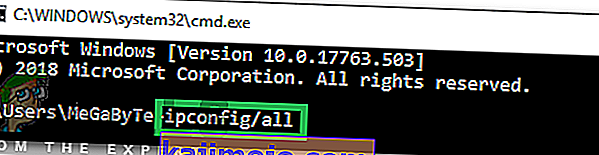
- Након уноса ИП адресе, притисните „Ентер“ да бисте отворили страницу за пријаву на рутер.
- Унесите своје корисничко име и лозинку у одговарајуће категорије на страници за пријаву рутера, а обе би требало да буду написане на полеђини рутера. Ако нису, подразумеване вредности треба да буду „Админ“ и „админ“ и за лозинку и за корисничко име.
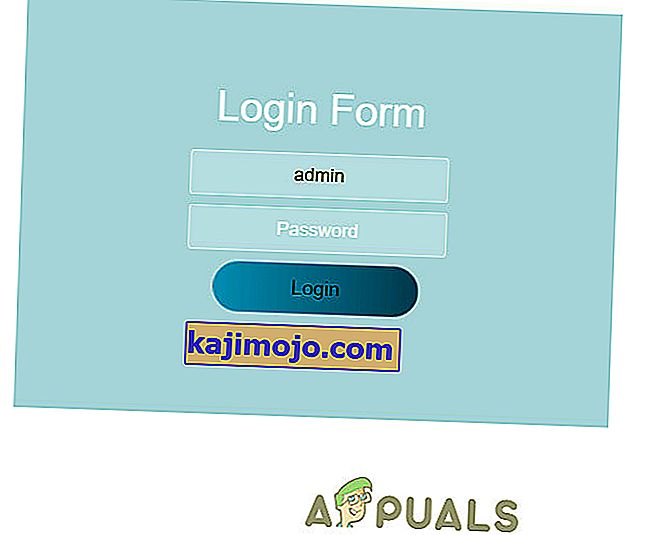
- Након пријаве на рутер, потражите поставку ИПВ6 и онемогућите је, а уместо ње користите ИПВ4.
- Проверите да ли прелазак са ИПВ6 на ИПВ4 решава проблем за ваш ПС4.
Решење 8: Промена ДНС сервера
У неким случајевима проблем може настати због неправилног откривања ДНС сервера од стране ПС4. Стога ћемо у овом кораку искључити наш ДНС сервер на подразумевани Гоогле ДНС и проверити да ли је то решило проблем неуспелог НАТ типа на ПС4. За то:
- На свом ПС4 дођите до главног менија, а затим отворите „подешавања“.
- Кликните на опцију „Мрежа“ , а затим одаберите „Постављање интернет везе“.

- Изаберите тип везе коју користите.
- Изаберите „Прилагођено подешавање“, а затим кликните на опцију „Аутоматски“ за подешавања ИП адресе.

- Из „ДНС подешавања“ одаберите опцију „Ручно“.
- У примарни ДНС унесите „8.8.8.8“, а у секундарну адресу „8.8.4.4“.
- Ако постоје још неке опције, само изаберите „Аутоматски“.
- Након подешавања везе на овај начин, обавезно је тестирајте, а затим проверите да ли проблем и даље постоји.
Напомена: Такође, покушајте да онемогућите функцију Ксфи Адванцед Сецурити и проверите да ли је то решило проблем са грешком типа ПС4 НАТ.